В мобильный век мало кто по-прежнему использует настольные компьютеры — их все чаще заменяю ноутбуками hp pavilion / compaq / probook, asus, acer aspire, леново йога, самсунг, dell inspiron, msi, тошиба, sony vaio, packard bell, dns, emachines, irbis, prestigio, fujitsu, дигма, haier, iru, акер, xiaomi, fan, haier, 4good light am500, siemens, эйч, alienware, brother, dexp, нек и другими.
Это чрезвычайно полезные устройства, но они также иногда могут не включатся. Что делать если не включается ноутбук – просто горит черный экран и все?
Ситуация, когда ноутбук не включается вообще, совсем не редкость. Такой дефект я встречал в ноутбуках асус d541n, k750j, x551m, m50s, k52d, f3, f5r, x751m k50af x52n, k52n, n550, lenovo g500, g50, g505, g700, g580, b570e, g565 в590, samsung r540, np350v5c, r425, r528, np300e5c, rv508, np350, hp pavilion g6, m6, dv6, g62, dv7, g62, g7, 625, g7 2300er, 6715, probook 4730s, omen, bcm943142y, compaq cq58, presario cq56, acer aspire e15, 571g, v3 571g, e531g, v5we2, toshiba l40w, satellite l300, emachines e642g, d620, dell inspiron 15, vostro 15 3558, haier hi133, мси vr330x, cx620, alienware m17x, iru jet 1521, sony sve111b11v, lg50s, 4good people am600, dexp athena t132.
Не запускается ноутбук SAMSUNG. Ошибка All boot options are tried. Простое решение.
Только вы должны знать, что причин того, что ноутбук не включается, может быть много — некоторые из них тривиальны, и их легко устранить, другие связаны с графической картой и даже заменой материнской платы.
Поэтому в своем руководстве что делать если ноутбук не включается — только черный экран, я собрал самые часто встречающиеся причины и способы устранения.
Не включается ноутбук вообще – проверьте питание

Учтите, что это может быть, как старый, так и новый ноутбук. Вы нажимаете кнопку «Вкл.», ждете и …он не включается — устройство не реагирует на наши действия, даже если мы попробуем включить раз, два или 5 раз.
Расслабьтесь и начните с исключения очевидных причин. Черный экран в ноутбуке может быть вызван полной разрядкой аккумулятора.
Тогда необходимо подключить источник питания, только иногда ноутбук не включается, при работе от сети, но это не значит, что ему наступил уже конец жизни.
Вам необходимо тщательно проверить источник питания и гнездо в портативном компьютере и даже электрическую розетку.
Вам нужно посмотреть кабель, не поврежден ли он, не изношен ли и в каком состоянии вилка в гнезде питания.
Если у вас есть возможность, попробуйте запустить его на другой батарее или блоке питания. Использование неоригинальных, а также дешевых источников питания иногда может привести к короткому замыканию — это не всегда так, но подтверждают многие.
Если блок питания горит, а ноутбук не включается, включите его снова, но на этот раз слушайте, как он реагирует.
Вам нужно проверить, работает ли жесткий диск и вентиляторы. Также стоит посмотреть, горят ли световые диоды (индикаторы), подтверждающие запуск.
Чаще всего, когда вы слышите звуки запущенных компонентов, а ноутбук не включаются, или, если быть более точным, видите только черный экран, очень вероятно, что вам нужно будет заменить видео карту.
Черный экран на ноутбуке и не включается — что делать

Как я писал выше, причины, по которым ноутбуки не включаются, могут быть очень прозаичными, но, к сожалению, это не всегда так.
Бывает, что произойдет аппаратный сбой — тогда вам придется принимать во внимание значительные затраты. Черный экран в ноутбуке может быть именно по этой причине.
Если вы слышите звуки работающих компонентов, когда нажимаете включатель питания, подключите внешний монитор (можно современный телевизор) к гнезду VGA или HDMI. Такая процедура приблизит вас к выяснению того, что заставляет видеть только черный экран.
Если изображение появится на внешнем экране, это значит, что вам не нужно менять видео карту — она работает и правильно взаимодействует с монитором. В этом случае вам необходимо проверить настройки операционной системы.
Возможно, экран просто был отключен, а подключение к внешнему монитору было активировано. Также могли повредиться контакты в корпусе, соединяющие экран с остальной частью компьютера.
Что делать, если нет изображения на внешнем мониторе, подключенном к ноутбуку? Существует много признаков отказа видеокарты. Что делать в этой ситуации?
Не включается ноутбук — замените видеокарту

Неисправность графической карты может быть серьезной проблемой. В этой ситуации нам кажется, что ноутбук не работает, но на самом деле он работает, но не отображает изображение на экране.
Сразу же возникает мысль о замене старой карты новой. Проблема в том, что на большинстве ноутбуков невозможно заменить видеокарту самостоятельно.
На многих моделях, особенно в недорогих, графические карты интегрированы в материнскую плату в виде чипа BGA.
Чтобы ее тогда заменить вам не только понадобится много знаний, но и соответственное оборудование.
Более дорогие имеют отдельные графические карты, но и в этом случае замена этого модуля будет непростой работой.
Как правило замена ее без специальных инструментов, граничит с чудом. Тогда единственным вариантом является использование услуг профессионального, проверенного сервиса для ремонта.
Замена видеокарты настолько сложна, что может понадобится сначала удалить жесткий диск, модуль Wi-Fi и матрицу, клавиатуру и охлаждение графического процессора.
Как можете видеть, чтобы добраться до видеокарты, необходимо разобрать большую часть устройства, а после этого нужно все это сложить.
Могут быть и другие повреждения, которые приведут к тому что свой ноутбук не сможете включить. Иногда необходимо заменить материнскую плату.
Ноутбук включается и дальше не загружается

Источником этой проблемы может быть BIOS или, точнее, его настройки. Попробуйте установить настройки по умолчанию.
Эта функция в различных BIOS может быть в разных местах, но ее имя обычно выглядит примерно так: «default BIOS settings».
Также возможно, что после запуска системы вы увидели сообщение «Нажмите F1 для продолжения».
Обычно эта проблема возникает, когда батарея установлена на материнской плате (не основная батарея), показывает неправильное время или настройки BIOS.
Другой проблемой может быть жесткий диск. Определить можете если он издает писк или трещит.
Также может быть проблема с ОЗУ. Возможно, нужно просто отключить RAM-память и очистить контакты.
Не включается ноутбук — постоянный перезапуск или завершение работы

Скорее всего, это аппаратная проблема, не всегда, иногда это решает переустановка windows 10, виндовс 7, виндовс 8 или виндовс 8.1 (смотря какой пользуетесь).
Аппаратная проблема, может быть из-за высокого содержания пыли в процессоре. В этом случае вы можете услышать громкий шум вентилятора и заметить постоянную перезагрузку.
Когда слышите звуки, производимые устройством, это лучше, чем ничего. Тишина может указывать на общую и окончательную смерть ноутбука.
Обычно, если он визжит, но не запускается, звуки выдает BIOS, и благодаря им можете точно определить, где возникли проблемы. Рассмотрим набор звуков в системе BIOS Award. У AMI Bios подобный.
Короткий одиночный сигнал означает, что система работает правильно. После этого он должен продолжить нормальный старт.
Два коротких сигнала — обнадеживающий знак. Система говорит об незначительных неисправностях.
Три сигнала — ошибка клавиатуры. Сложная комбинация из 1 длинного и 9 коротких сигналов указывает, что данные не могут быть считаны с диска.
Не включается ноутбук — проблемы с BIOS или ошибки оборудования
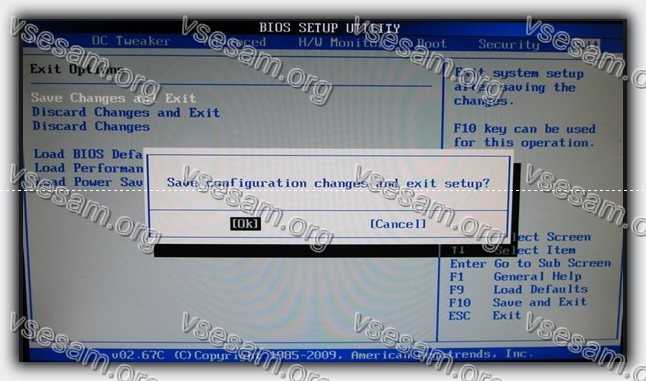
Мобильный компьютер запустился, индикаторы включены, но через 1-2 секунды устройство выключается. Скорее всего, в этом случае физический отказ. Переустановить Windows здесь не поможет.
Такие симптомы говорят о том, что что-то не так с BIOS и возможно его нужно восстановить.
Если вы уверены, что загрузчик не поврежден, это указывает на проблему с материнской платой или микрочипом.
Существует много причин: неправильное подключение неисправного устройства через USB, перегрев процессора, короткое замыкание и другие.
Причины по которым не включается ноутбук

Удары, падения, проникновение влаги могут серьезно повредить детали, в результате после таких манипуляций ноутбук не включается.
Есть еще одна элементарная проблема — это сломанная кнопка питания, исправьте ее, чтобы продолжить ее использование. Из-за сломанного разъема питания также не сможете использовать устройство.
Таблица самых популярных программных и аппаратных сбоев
Ниже найдете наиболее распространенные проблемы с ноутбуком с описанием и рекомендуемым решением проблемы.
Вот и все. Я старался предоставить основные причины, из-за которых не включается ноутбук toshiba satellite, ирбис, самсунг, сони вайо, делл инспирон, асер аспире, емашинес, престижио, дел, днс, паккард белл и другие.
Смотрю запись и так получилась далеко не маленькая. Если вы не нашли помощи в этой статье, пишите в комментариях и я постараюсь предоставить вам индивидуальную помощь.
| СИМПТОМЫ | ВОЗМОЖНЫЕ ПРИЧИНЫ | ЧТО ДЕЛАТЬЕ РЕШЕНИЕ |
| Ноутбук не включается, диоды включены, гудит вентилятор, черный экран | Повреждение графической карты, материнской платы, ОЗУ или процессора. | Самостоятельный ремонт только замена ОЗУ. Другие причины — ремонт ноутбуков в сервисе. |
| Ноутбук не запускается, помехи на экране (полосы, квадраты и другие «фокусы») | Повреждение графического макета. | Реболлинг или обмен замена. Ремонт ноутбука только в сервисе. сайте. |
| Ноутбук не включается, вы можете слышать звуки запуска системы, но темный / черный экран. | Повреждение графического макета, матрицы или сигнальной ленты. | Замена или ремонт (в случае графической системы) поврежденного компонента.Ремонт ноутбука только на сайте. |
| Ноутбук не включается, индикаторы горят, черный экран, звуки: один длинный — два коротких. | Повреждение графической карты. | Реболлинг или замена поврежденной видеокарты. ноутбука только на сайте. |
| Ноутбук не включается от сети, работает только от аккумулятора, не включается без батареи. | Повреждение системы зарядки аккумулятора, электрической розетки или предохранителя. Иногда подключен источник питания с другой поляризацией или напряжением. | Замена разъема или предохранителя, ремонт системы зарядки. |
| Ноутбук не включается, курсор в углу экрана мигает. | Повреждение загрузочного сектора или физическое повреждение диска. | Сканирования диска и последующее восстановление жесткого диска или замена.. |
| На экране есть полосы и меняются. | Повреждение матрицы или шлейфа. | Замена поврежденного элемента. |
| Черный экран ноутбука, но вы можете видеть изображение против света. | Дефектная матричная лампа, инвертор или источник питания инвертора. | Замена флуоресцентной лампы или инвертора. В случае сбоя питания инвертора необходимо отремонтировать ноутбук в сервисе. |
| Устройство прогревается, выключается во время работы, часто с требовательными приложениями. | Перегрев ноутбука чаще всего вызывает запыленная система охлаждения. | Очистка системы охлаждения сжатым воздухом. |
| USB-порты, веб-камера, wi-fi (беспроводная карта) не работают, иногда привод DVD исчезает. | Повреждение моста, контролирующего работу периферийных устройств. | Замена моста новым. |
| Портативный ПК зависает или выключается, когда прикосновение прикладывается к отдельным местам. | Повреждения интегральных схем или микротрещины на материнской плате. | Реболлинг или пайка системы, в случае микротрещин, замена материнской платы. |
| Отображаются искаженные цвета, например, в оттенках красного и т. д. | Поврежденная графика или матричная лампа. | Замена или ремонт поврежденного предмета. |
| Ноутбук не запускается, включается на несколько секунд, затем выключается или бесконечно включается и пишет диагностика компьютера. | Неисправный процессор, процессорный разъем, северный мост или короткое замыкание в блоке питания. | Реболлинг моста или замена. |
| Без видимой причины устройство полностью зависает в случайные моменты. | Повреждение интегральных схем или двоичного диска / ОЗУ. | Очистка оперативной памяти или замена. |
| Ноутбук не включается после обновления BIOS. | Ошибка при обновлении BIOS, загрузка неправильной версии BIOS. | Использование процедуры «восстановления», если производитель предусмотрел это. |
| Ноутбук не включается, полностью мертв, не реагирует на кнопку Питание и зарядное устройство. | Повреждение кнопки POWER, повреждение системы электропитания, повреждение источника питания. | Начните с замены электропитания. |
| Подсветка экрана мигает. | Повреждение матрицы или системы питания инвертора / матрицы. | Замена поврежденного элемента. |
| Экран становится белым в случайное время. | Повреждение матричной системы питания / графики. | Замена или ремонт поврежденного предмета. только на сайте. |
| Ноутбук не включается, слышите тиканье | Короткое замыкание в источнике питания / повреждение одного из преобразователей. | Ремонт или замена поврежденного компонента. |
| Гудит при включении | Грязь между лопатками вентилятора, износ подшипника. | Очистка системы охлаждения или замена вентилятора. |
| Ноутбук не включается совсем, сообщение о повреждении файла « WINDOWS SYSTEM32 CONFIG SYSTEM» | Повреждение системного реестра. | Сделать откат системы |
| Ноутбук не включается, только черный курсор в углу экрана мигает. | Повреждение файлов системной загрузки или физическое повреждение диска. | Тщательное сканирование диска строкой администратора с помощью команды «chkdsk / r». |
Вот и все. Я старался предоставить основные причины, из-за которых не включается ноутбук toshiba satellite, ирбис, самсунг, сони вайо, делл инспирон, асер аспире, емашинес, престижио, дел, днс, паккард белл и другие.
Всего не описать. Смотрю запись и так получилась далеко не маленькая. Если вы не нашли помощи в этой статье, пишите в комментариях и я постараюсь предоставить вам индивидуальную помощь.
Источник: vsesam.org
Не работает ноутбук — разбираемся, исправляем

Ноутбук не включается — ищем причину неполадки и устраняем проблему. Ранее уже рассматривали данную тему, пришло время дополнить прошлый материал.
Неудачная модернизация
Если вы установили новый компонент (SSD, HDD или карту памяти) и ноутбук перестал работать после замены оборудования, возможны две причины: неисправность новых устройств или несовместимость с вашим лэптопом. Чтобы убедиться окончательно — верните старые компоненты.
Перегрев ноутбука — не используйте на подушках и диванах
Ноутбуки оборудованы специальными схемами безопасности, которые отключают питание ноутбука при перегреве компонентов. Обычно «виновником» становится горячий процессор. В большинстве случаев не поломка, а неправильное использование ноута. Если работать с ноутбуком на мягкой поверхности (диване или подушке), могут быть заблокированы вентиляционные отверстия.
Избегайте перегрева — размещайте ноут на твердой поверхности. Очистите вентиляционные отверстия в корпусе ноутбука. Порой туда забиваются пыль, волосы и другие загрязнители. В итоге страдает охлаждение и ноут чрезмерно греется.

Разряжена или неисправна батарея
Перед выполнением действий по устранению неполадок необходимо отключить все периферийные устройства. Причем не только флэшки, МФУ, принтеры, сканеры и внешние диски, но даже мышь. Извлеките диски — DVD или CD. Оптические и USB-накопители могли остаться в ноутбуке после установки системы. Подсоедините электрический шнур.
Опыт показывает, что зачастую ноут начинает работать от адаптера переменного тока. Если помог данный простой метод, батарея или разряжена или неисправна. Зарядите ноутбук от электрической сети или мощного пауэрбанка:
Обзор PowerBank Digma DGPD100WC — энергетический резерв ноутбука
2 ноября 2022
Неисправный аккумулятор необходимо заменить.
Поломка разъема или адаптера переменного тока
Осмотрите адаптер питания и разъем ноутбука для электрического провода. Проверьте, нет ли согнутых или сломанных контактов или других повреждений. Если контакт в разъеме питания согнут или сломан или неисправен адаптер питания — батарея ноутбука не станет ни заряжаться, ни работать от сети. Замените неисправный электрический шнур или блок питания.
При неисправности разъема решение зависит от модели ноутбука. В ряде случаев достаточно замены проблемного порта. В других же может потребоваться полная замена материнской платы.
Не забудьте подписаться на наш Дзен
Зарядите напрямую без док-станции
Если для зарядки ноутбука используется док-станция, отключите ее. Попробуйте подключить электрический шнур напрямую к ноутбуку. Затем включите ноутбук. Порой метод срабатывает.
Устраните «электрический засор»
В ряде случаев ноут начинает вновь включаться. Смысл данного метода в том, чтобы «слить» остатки электричества с компьютера. Ведь остаточный электрический заряд может препятствовать включению ноутбука. Отключите кабель питания и извлеките аккумулятор (если съемный). Нажмите кнопку питания ноутбука и удерживайте в течение 30 секунд, чтобы избавить ноутбук от остаточного тока.
Подсоедините адаптер питания, а батарею в ноутбук пока не вставляйте. Если включается корректно, выключите и отключите от сети. Установите батарею и включите.
Проблемы с материнской платой или процессором
Причиной неработающего ноутбука может стать разряженный крохотный (но очень важный) элемент питания на системной плате.

Замените батарейку на материнке
Замените батарейку-«таблетку» на материнской плате, которая питает память CMOS, необходимую для загрузки биоса. BIOS (UEFI) позволяет загружать операционную систему и компоненты ввода/вывода.
Неисправное железо — требуется ремонт или замена ноутбука
Если рассмотренные выше способы не помогли, причиной может быть аппаратный сбой. Наиболее вероятно, что неисправна материнская плата или процессор. Для устранения такой неполадки требуется квалификация специалиста по ремонту ноутбуков. Если у пользователя таких навыков нет, придется нести в сервис. Там диагностируют проблему и заменят неисправное оборудование.
Чинить ноутбук не всегда рентабельно. Если ноутбук старый, а цена ремонта высока, зачастую покупка нового — более удачная инвестиция.
Бывало ли у вас, что ноут не включался? Напишите в комментариях, как решили проблему.
Источник: poznyaev.ru
Причины, почему не включается ноутбук и не загружается система
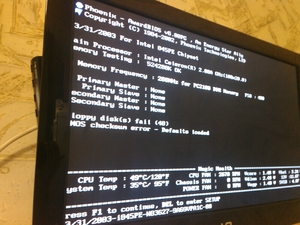
Техника настолько плотно вошла в жизнь современного человека, что вопросы, почему не включается ноутбук или почему не загружается биос, являются едва ли не самыми популярными в интернете. Для начала важно найти причину поломки и способы её возможного предотвращения. Если ситуация более серьёзная и справиться самостоятельно не получается, помочь может только квалифицированный сервис по ремонту.
Основные виды неисправностей
Причин, приводящих к поломке компьютера, может быть целое множество. С некоторыми из них можно справиться самостоятельно, не вызывая мастера и не тратя огромные деньги.
Чаще всего случается ситуация, когда компьютер включается, но нет изображения на мониторе.
Основные причины неисправности:
Многие люди, плохо разбирающиеся в технике, путают сами понятия, поэтому ищут в интернете информацию по неправильному запросу. Например, среди пользователей распространено мнение, что «компьютер не включается» — то же самое, что «не загружается». На самом деле выключенный компьютер не подаёт совсем никаких признаков жизни, не изменят цвет индикаторов.
Проблемы с блоком питания
Одна из самых распространённых проблем. Она кажется серьёзной только на первый взгляд, её легко диагностировать и ликвидировать даже в домашних условиях.
Основные проблемы:
Легче всего опознать проблему с питанием по индикатору — при поломке он не горит. Для начала следует проверить, правильно ли подключён блок питания, воткнут ли он в розетку. Даже опытный пользователь может замотаться и забыть подключить компьютер к сети, из-за чего он полностью разряжается и может не стартовать.
Кабели или разъёмы питания могут быть повреждены из-за неправильного обращения, порчи домашними животными (многие из них перегрызают провода). Перед работой важно полностью проверить устройство. Если никаких внешних повреждений нет, причину стоит искать внутри.
Не менее распространены причины с поломкой самого аккумулятора. При полностью разряженном аккумуляторе компьютер может не работать даже при подключении к сети, не подавая при этом никаких признаков жизни (не загораются индикаторы, компьютер не шумит). В таких случаях следует вытащить аккумулятор из устройства и попробовать запустить компьютер без батареи.
Абсолютно у любых моделей адаптер может прийти в негодность, независимо от их цены и качества сборки. Без постоянной подзарядки батарея ноутбука может сесть полностью, и он попросту перестанет работать. Если дело действительно в адаптере, достаточно попробовать подключить другой блок питания от работающего устройства.
Важно, чтобы блок питания подходил той или иной модели. Индикатор (небольшая лампочка) может гореть при подключении любого адаптера, но это не значит, что он будет работать исправно. К счастью, сейчас на рынке большое количество производителей, поэтому купить блок той или иной марки не составит труда.
Более серьёзные проблемы, например, замыкание в цепи питания, самостоятельно решить не удастся — придётся обращаться к сервисному обслуживанию.
Сбой в работе жёсткого диска

Не секрет, что данные операционной системы и основная информация компьютера хранятся на жёстком диске. При возникновении любых неполадок устройство может зависать или не реагировать на кнопку включения. В некоторых случаях на экране может появляться сообщение об ошибке и возможных способах её разрешения.
Пользователю остаётся только вызвать меню ВIOS или диспетчер задач. Также можно попробовать заново загрузить систему с флешки или установочного диска и проверить её работу.
Неполадки с видеокартой и микросхемами
Отдельно взятые системные составляющие ПК также могут выйти из строя. Такие нарушения могут быть вызваны внешними раздражителями (попаданием пыли или воды), перегрев, удар, некачественная сборка.
О проблемах с видеокартой и нарушениях видеосигнала свидетельствуют следующие признаки: не запускается компьютер, чёрный экран, вентилятор работает. Сама операционная система Windows может загрузиться и даже издать соответствующий звук.
Если причина поломки действительно кроется внутри, не стоит даже пытаться разобрать компьютер самостоятельно.
Лучше довериться профессионалам и заплатить за качественный ремонт. В противном случае может получиться так, что старую технику придётся заменить на более новую модель.
Другие причины, почему ноутбук включается и сразу выключается:
Почему ПК совсем не включается
Обычно причина, по которой устройство может не работать, заключается в проблемах с питанием или адаптером, внутренним аккумулятором. Иногда происходит так, что после нажатия кнопка включения загорается, но дальнейшая загрузка не начинается.
Почему компьютер гаснет и не реагирует:
Если во время этих процессов были допущены те или иные ошибки, старт может произойти не с первого раза или не произойти совсем.
Самопроизвольное выключение компьютера
В некоторых случаях неисправное устройство может работать в течение некоторого времени и затем просто-напросто выключиться. Можно выделить несколько основных причин этой неисправности:
Способы устранения неполадок
В некоторых случаях проблемы с жёстким диском или блоком питания можно решить в домашних условиях, без обращения в сервисный центр.
Что делать, если ноутбук не включается:
Пятьдесят процентов успеха в ремонте электроники зависит от диагностики и правильного обнаружения проблемы.
При поломке устройства стоит вспомнить обо всех ударах, падениях и других повреждениях ПК, а также предыдущих сбоях в настройках и обновлениях.
Originally posted 2018-04-30 05:01:19.
Источник: kompy.guru